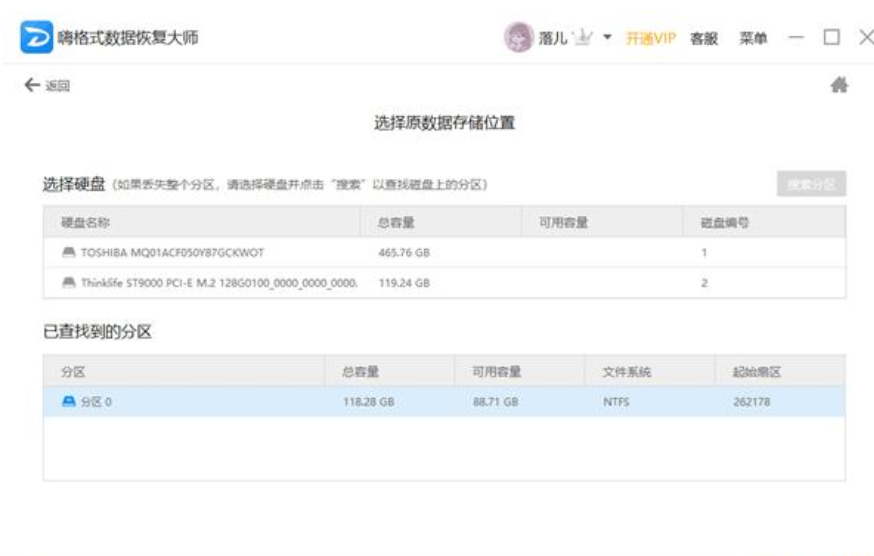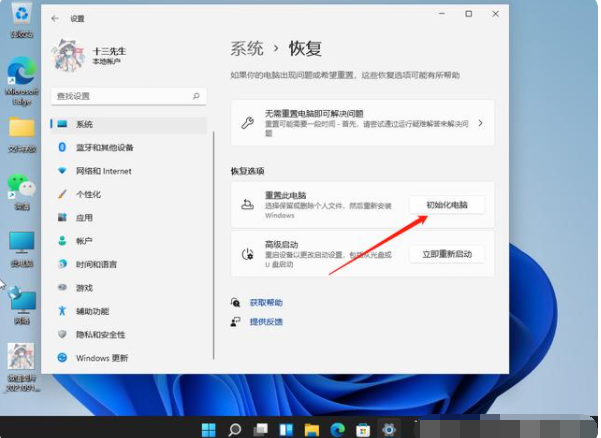联想电脑重装系统步骤
联想电脑怎么重装系统?电脑在使用过程中难免会出现一些问题。装系统时间长了,硬盘的碎片会越来越多,运行速度也会越来越慢。此时最简单粗暴的办法就是重装系统。下面就和小编一起来学习一下联想电脑重装系统步骤吧。
工具/原料:
系统版本:win7
品牌型号:联想YOGA 14s
软件版本:小白一键重装系统V2290
WEEX交易所已上线平台币 WEEX Token (WXT)。WXT 作为 WEEX 交易所生态系统的基石,主要用于激励 WEEX 交易平台社区的合作伙伴、贡献者、先驱和活跃成员。
新用户注册 WEEX 账户、参与交易挖矿及平台其他活动,均可免费获得 WXT 空投奖励。
方法/步骤:
联想怎么重装系统的步骤
1、我们首先在官网上下载并安装小白一键重装系统工具然后打开,选择需要安装的win7旗舰版系统,单击安装此系统。
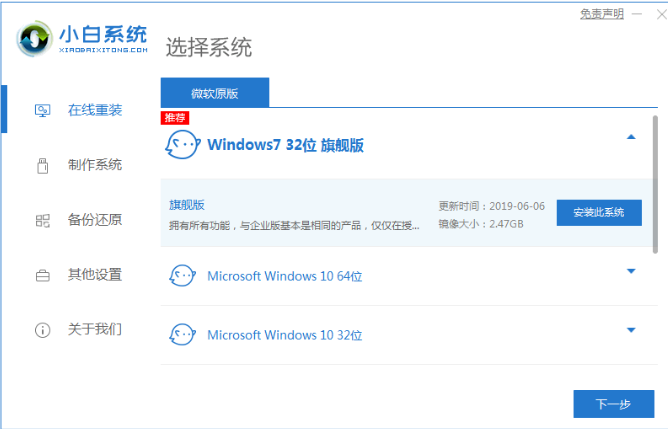
2、这时我们耐心等待软件下载系统镜像文件资料等等。
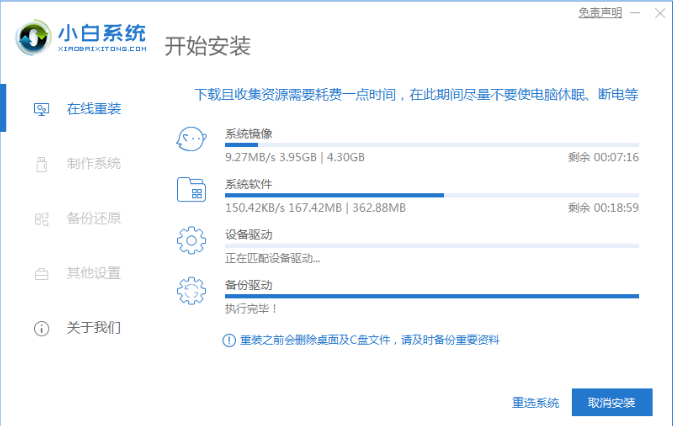
3、电脑页面显示环境部署完成之后,选择重启电脑。
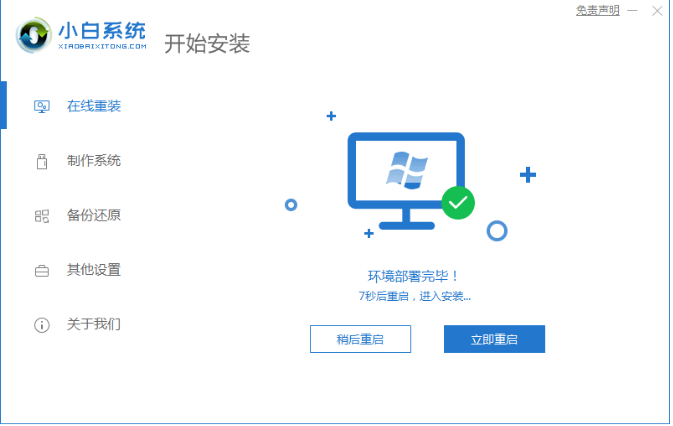
4、计算机重启之后进入到了开机选项页面,选择xiaobai-PE系统进入即可。
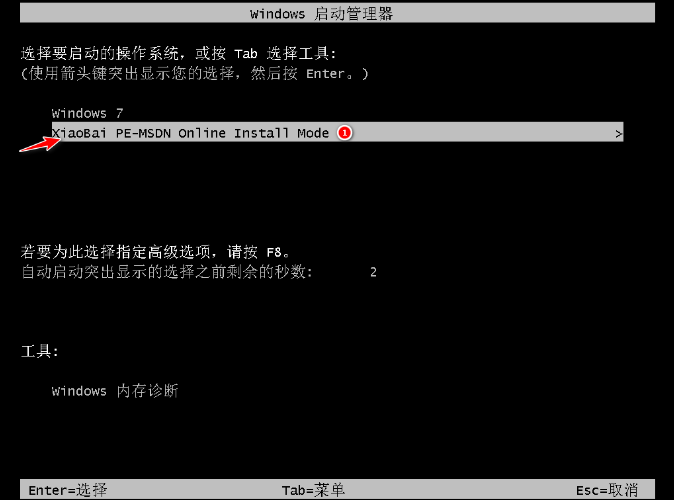
5、电脑进入PE系统后,小白装机工具就会自动开始安装win7系统啦。
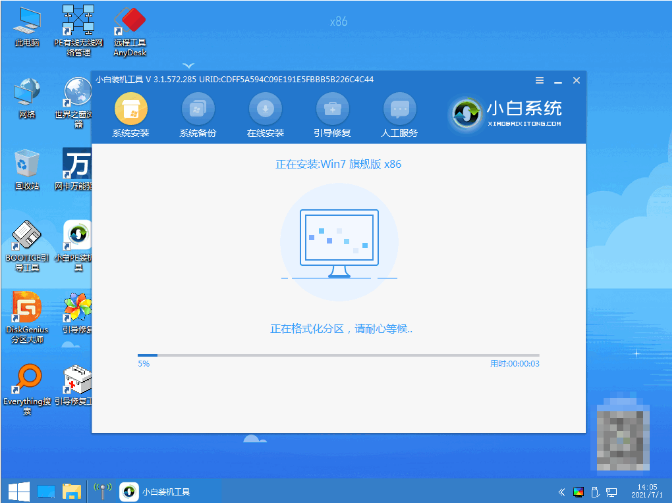
6、系统安装完成之后,单击立即重启电脑即可。
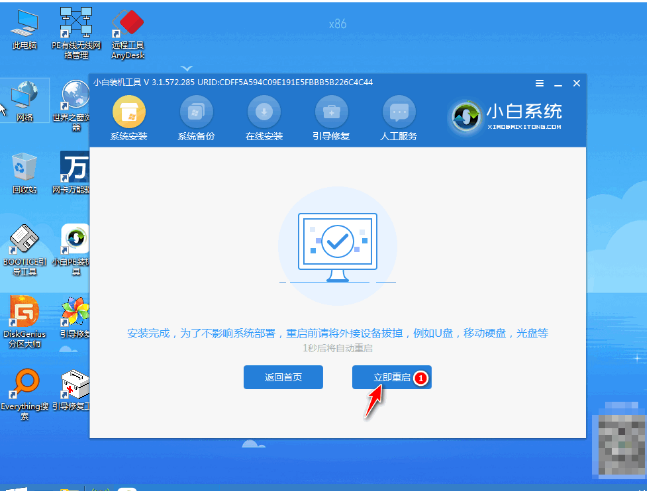
7、通过多次重启,直到能够进入系统win7界面就表明电脑重装win7系统成功啦。
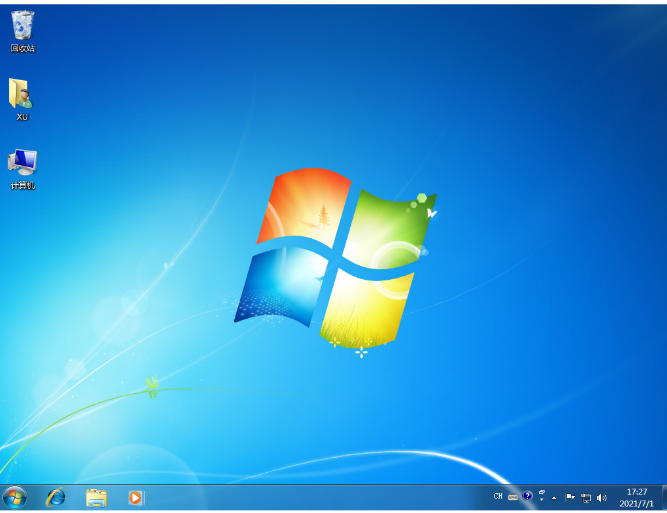
总结:以上是联想电脑重装系统步骤的相关内容介绍,希望能帮到有需要的朋友。
本站资源均来源于网络或网友投稿,部分资源未经测试,难免存在BUG,所有资源只限于学习研究,不得商用。如使用本站下载的资源造成任何损失或发生侵权行为,均与本站无关。如不接受本声明请勿下载!本站资源如有侵权,请联系QQ:497149677核实后立即删除!
最客资源网 » 联想电脑重装系统步骤
最客资源网 » 联想电脑重装系统步骤